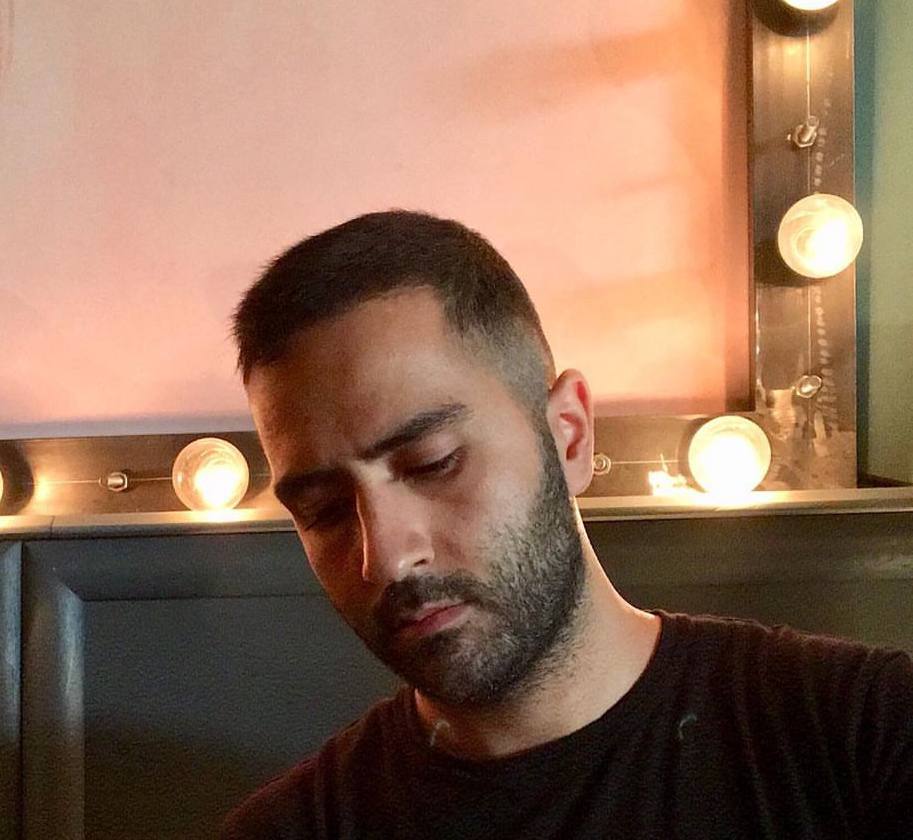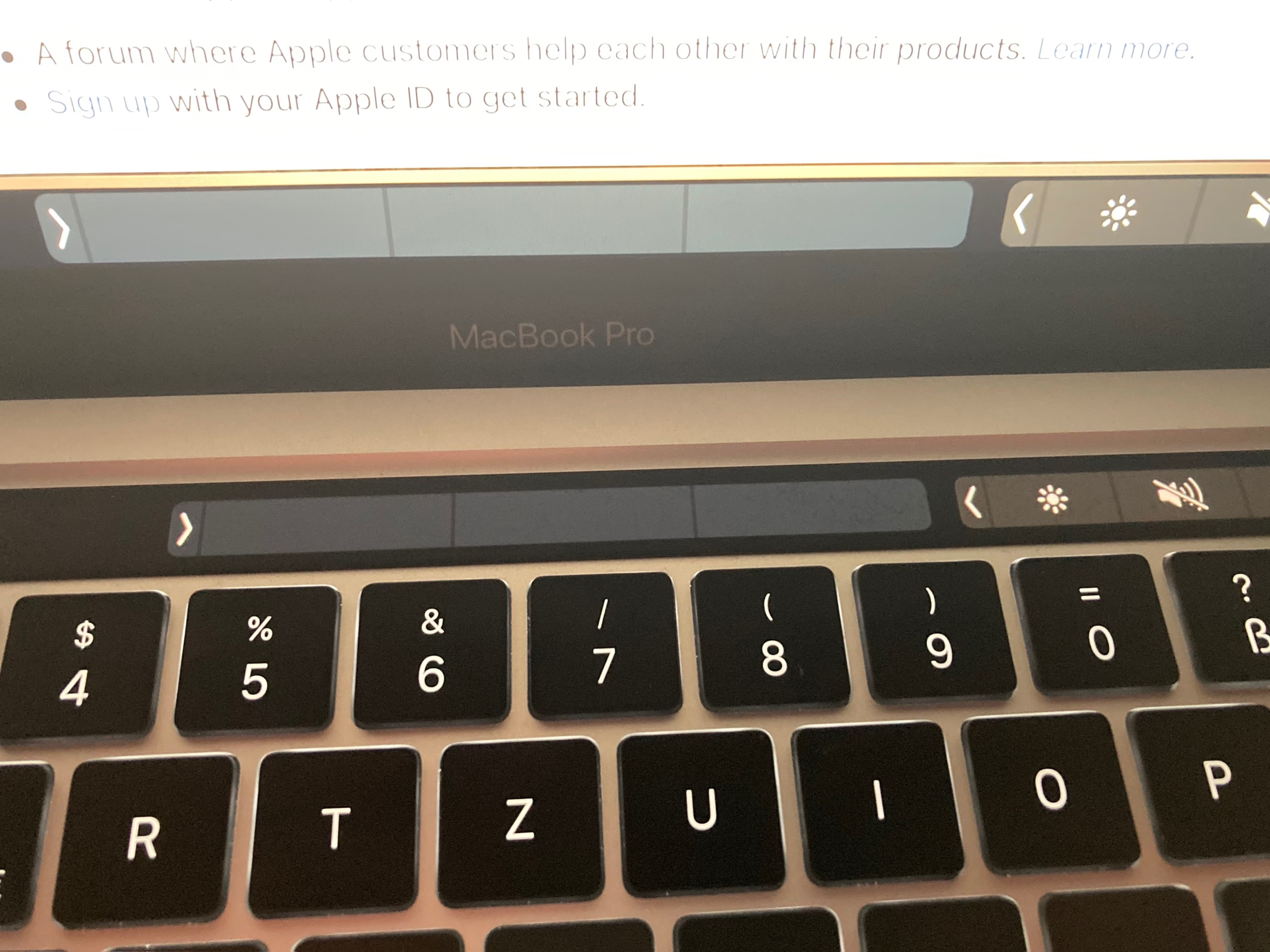علامت اتساین (@) یکی از پرکاربردترین نمادها در دنیای دیجیتال است که برای آدرسهای ایمیل، شبکههای اجتماعی و برنامهنویسی استفاده میشود. با این حال، برای کاربران جدید مک بوک یا کسانی که با کیبورد این دستگاه آشنا نیستند، تایپ کردن علامت اتساین در کیبورد مک بوک ممکن است کمی گیجکننده باشد. همین اتفاق ممکن است برای سایر نمادها نیز بیفتد، مانند علامت ویرگول در مک بوک که بسته به چیدمان، مکان متفاوتی دارد.
اگر کیبورد شما انگلیسی (US) است:
-
دکمهی Shift را نگه دارید و سپس دکمهی 2 را فشار دهید.
اگر کیبورد شما فارسی فعال است:
- ابتدا زبان کیبورد را به انگلیسی تغییر دهید (با فشردن Control + Space یا Command + Space بسته به تنظیمات)
- سپس همان روش بالا را انجام دهید.
اگر زبان را تغییر ندهید و روی فارسی بمانید، فشردن Shift + 2 علامت دیگری (مثل “ٓ”) تولید میکند، نه @.
بررسی تنظیمات کیبورد در مک بوک
اگر با فشار دادن Shift + 2 علامت @ در کیبورد مک بوک ظاهر نشد، احتمالا کیبورد شما روی چیدمانی غیر از انگلیسی US تنظیم شده است. برای تغییر چیدمان کیبورد، مراحل زیر را دنبال کنید:
- به منوی Apple در گوشه بالا سمت چپ صفحه بروید و System Settings را انتخاب کنید.
- روی Keyboard کلیک کنید.
- در بخش Text Input، گزینه Edit را کنار Input Sources انتخاب کنید.
- مطمئن شوید که چیدمان U.S. یا ABC فعال است. اگر نیست، با کلیک روی علامت + آن را اضافه کنید.
پس از تنظیم چیدمان کیبورد، دوباره امتحان کنید تا ببینید آیا علامت @ در کیبورد مک بوک به درستی تایپ میشود یا خیر.
نکات اضافی برای تایپ @ در کیبورد مک بوک
- بررسی زبان ورودی: گاهی اوقات، زبان ورودی کیبورد به زبانی غیر از انگلیسی تغییر میکند (مثلا فارسی یا عربی). مطمئن شوید که زبان ورودی روی انگلیسی تنظیم شده است. میتوانید زبان ورودی را از نوار منوی بالا تغییر دهید.
- استفاده از میانبرهای جایگزین: اگر کیبورد شما مشکل سختافزاری دارد، میتوانید از کپی کردن علامت @ از یک متن دیگر یا استفاده از کاراکترهای خاص استفاده کنید. برای دسترسی به Character Viewer، کلیدهای Control + Command + Space را فشار دهید و @ را جستجو کنید.
- بررسی کیبوردهای خارجی: اگر از کیبورد خارجی متصل به مک بوک استفاده میکنید، ممکن است چیدمان آن با کیبورد داخلی متفاوت باشد. در این صورت چیدمان کیبورد را مطابق با کیبورد خارجی تنظیم کنید.
رفع مشکلات رایج
گاهی اوقات، تایپ نکردن علامت @ در کیبورد مک بوک به مشکلات نرمافزاری یا سختافزاری مربوط میشود. اگر هیچکدام از روشهای بالا کار نکرد، این موارد را بررسی کنید:
- بهروزرسانی سیستمعامل: اطمینان حاصل کنید که macOS شما بهروز است، زیرا مشکلات کیبورد گاهی در نسخههای قدیمیتر سیستمعامل رخ میدهند.
- ریست تنظیمات کیبورد: در System Settings، میتوانید تنظیمات کیبورد را به حالت پیشفرض بازنشانی کنید.
- بررسی سختافزاری: اگر کلید خاصی کار نمیکند، ممکن است نیاز به تعمیر یا تمیز کردن کیبورد داشته باشید.
جمع بندی
تایپ علامت اتساین در کیبورد مک بوک معمولا ساده است و با ترکیب Shift + 2 در چیدمان انگلیسی US انجام میشود. با این حال، بسته به چیدمان کیبورد یا تنظیمات سیستم، ممکن است نیاز به تغییراتی در تنظیمات یا استفاده از ابزارهای کمکی مانند کیبورد مجازی داشته باشید. با دنبال کردن مراحل بالا، میتوانید به راحتی علامت @ را تایپ کنید و از آن در ایمیلها، شبکههای اجتماعی یا برنامهنویسی استفاده کنید. اگر همچنان با مشکل مواجه شدید، بررسی تنظیمات کیبورد و بهروزرسانی سیستمعامل میتواند راهحل نهایی باشد.
سوالات متداول
چرا با فشار دادن Shift + 2 علامت @ در کیبورد مک بوک ظاهر نمیشود؟
این مشکل معمولا به دلیل تنظیم چیدمان کیبورد روی زبانی غیر از انگلیسی US یا ABC رخ میدهد. برای رفع آن، به System Settings > Keyboard > Text Input بروید و مطمئن شوید که چیدمان کیبورد روی U.S. یا ABC تنظیم شده است. همچنین، بررسی کنید که زبان ورودی کیبورد روی انگلیسی باشد. اگر از کیبورد خارجی استفاده میکنید، ممکن است چیدمان آن متفاوت باشد و نیاز به تنظیم دستی داشته باشد.
چگونه میتوانم علامت @ را بدون تغییر تنظیمات کیبورد تایپ کنم؟
اگر نمیخواهید چیدمان کیبورد را تغییر دهید، میتوانید از Character Viewer استفاده کنید. کلیدهای Control + Command + Space را فشار دهید تا پنجره کاراکترهای خاص باز شود، سپس علامت @ را جستجو و انتخاب کنید. همچنین، میتوانید علامت @ را از یک متن دیگر کپی کرده و در محل مورد نظر جایگذاری کنید. استفاده از کیبورد مجازی (Keyboard Viewer) نیز میتواند به شما کمک کند تا کلید مناسب را پیدا کنید.